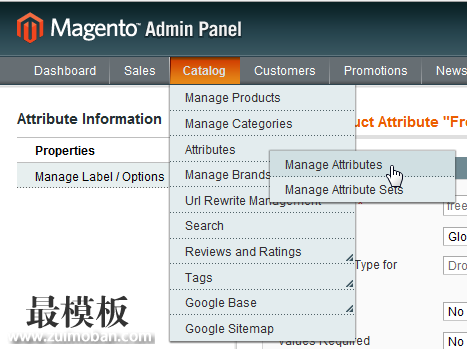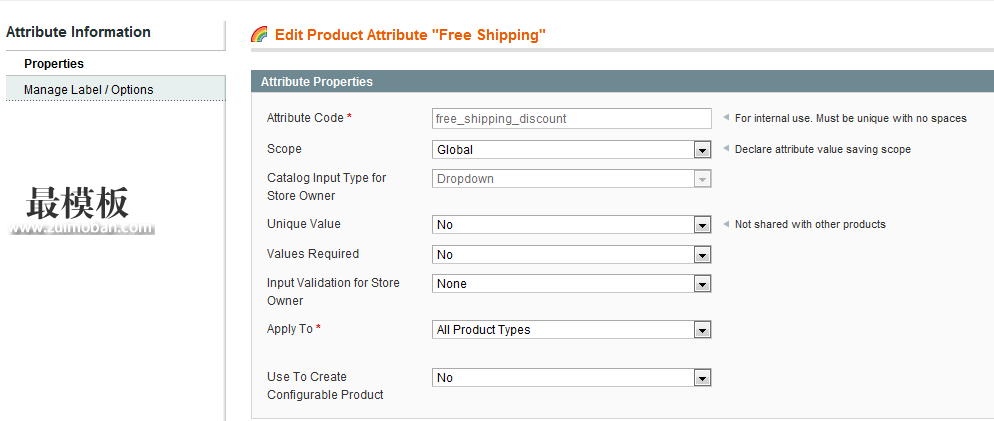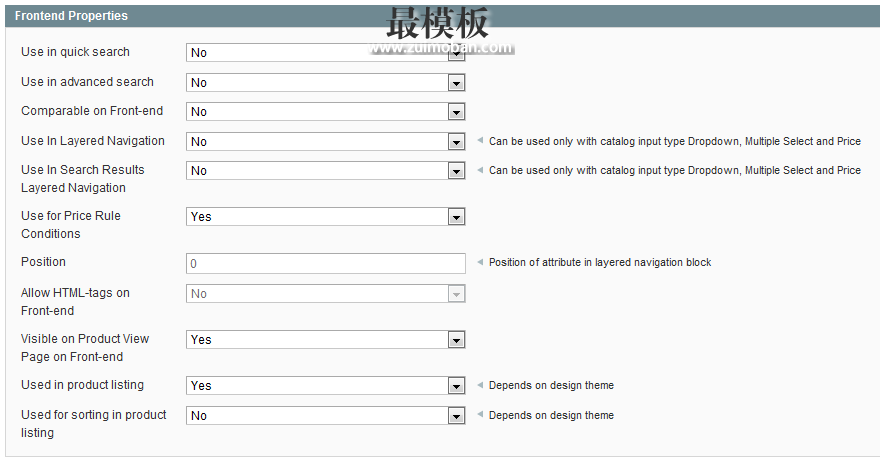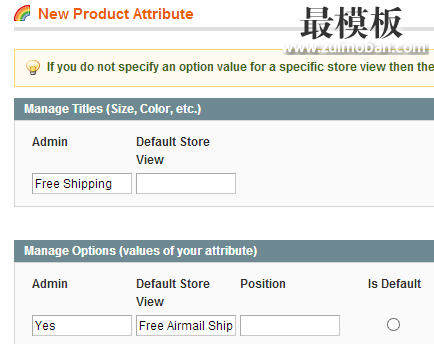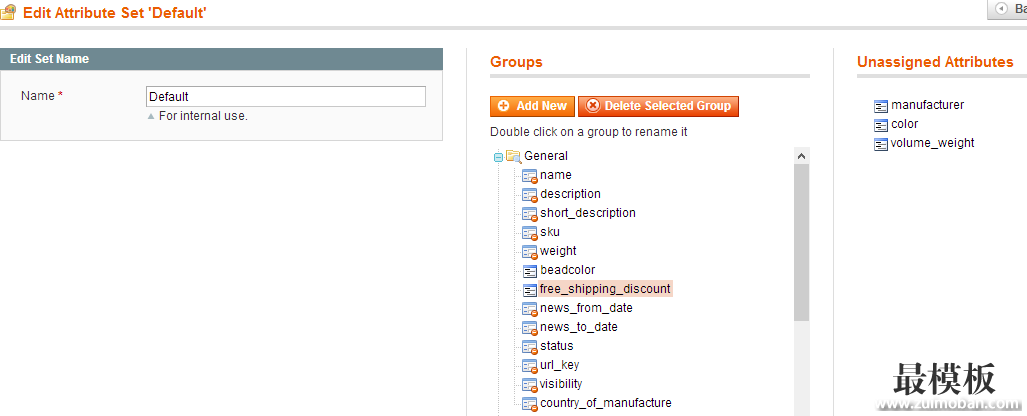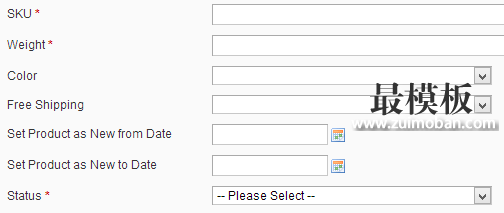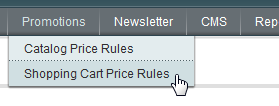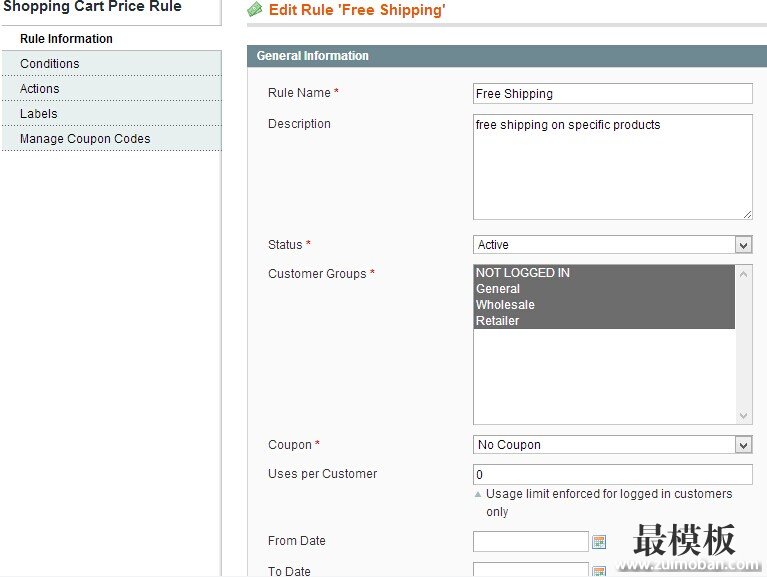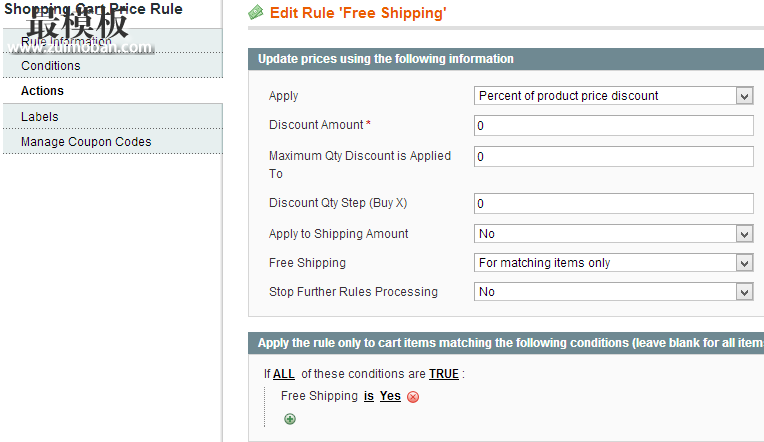Magento让管理员可以对部分指定的产品免运费,并且免运费的产品在产品列表页面和产品详情页面显示 “Free Shipping”字,具体步骤可以分为4步: 1. 给产品添加 free shipping 选项 2. 添加免运费购物车价格规则 3. 运费设置处开启 Free Shipping选项 4. 在产品页面、产品列表页面和购物车页面添加 free shipping文字 1 给产品添加 Free Shipping选项后台 Catalog > Attributes > Manage Attributes
点击右上角 Add New Attribute 如图填写:
点击左侧 Manage Label/Options,在 Manage Titles (Size, Color, etc)下的 Admin处 填入“Free Shipping” [注:这个意思是添加一个名为Free Shipping的属性]; 在Manage Options (Values of your attribute)下的 Admin处填入 Yes, default store view处填入 Free Airmail Shipping (此处根据自己情况任意发挥,比如 Free Shipping, Free DHL shipping),点击 Save Attribute保存。如图:
Free Shipping属性创建完成后,将它拖入属性组中,(一般是default,如果你创建了别的属性组,则应该分别拖入相应的属性组中) Catalog > Attributes > Manage Attribute Sets 点击 default 将 free_shipping_discount属性从右侧未分配属性拖入general下,保存
此时,再打开产品编辑页面,会发现多一个是否选择 free shipping的项目,如图:
第一步完成! 2 添加免运费价格规则点击 Promotions > Shopping Cart Price Rules
点击右上角 Add New Rule 填写规则名称和描述,设置规则状态为Active,coupon处选No Coupon,uses per customer处填入0表示无限次,如图
左侧选项 跳过 Conditions,点击 Actions,如图设置
保存规则,第二步完成! |
设置magento免运费商品下加“Free Shipping”字
时间:2015-05-07 11:31来源:未知 作者:最模板 点击:次
Magento让管理员可以对部分指定的产品免运费,并且免运费的产品在产品列表页面和产品详情页面显示 Free Shipping字,具体步骤可以分为4步: 1. 给产品添加 free shipping 选项 2. 添加免运费
顶一下
(0)
0%
踩一下
(0)
0%
------分隔线----------------------------
- 热点内容
-
- Magento2的Nginx配置
本站运行于LNMP(linux+Nginx+mysql+PHP)环境下,官方也提供了Nginx的配...
- magento设置订单状态代码详细分析
Magento订单有两个状态变量:state和status,这让人困惑,只有测试...
- 快速实现Magento多语言的设置和产品
MagenTo默认支持多语言网店,不过要使用多语言功能,需要进行一...
- magento如何使用第三方PHP库
Magento遵循一般的方法使用第三方PHP库,即:将php库放到某个目录...
- 设置Magento搜索引擎优化注意的地方
Magento的是一个伟大的系统,但它需要一些工作,使之更加搜索引...
- Magento2的Nginx配置
- 随机模板
-
-
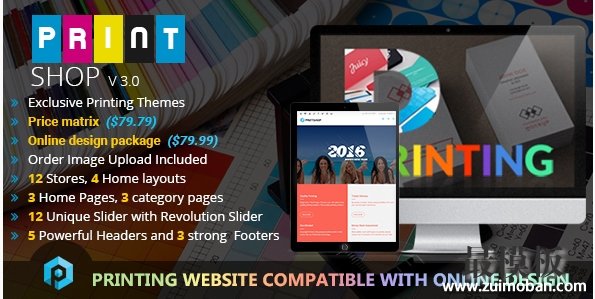 Printshop 印刷业通用magent
人气:104
Printshop 印刷业通用magent
人气:104
-
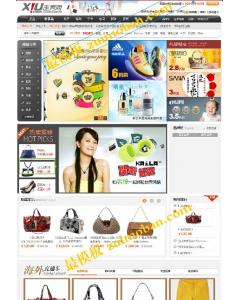 shopex走秀网模板
人气:666
shopex走秀网模板
人气:666
-
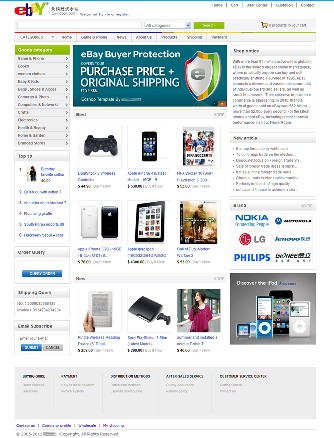 ecshop易趣英文外贸模板
人气:1288
ecshop易趣英文外贸模板
人气:1288
-
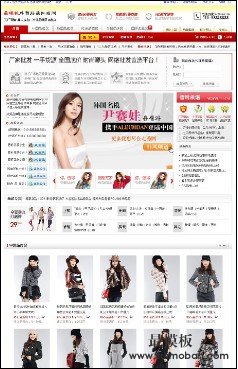 ecshop服装批发模板
人气:1389
ecshop服装批发模板
人气:1389
-
ecshop仿顺风优选带团购手 人气:412
-
 麦考林ecshop模板 M18模板
人气:796
麦考林ecshop模板 M18模板
人气:796
-